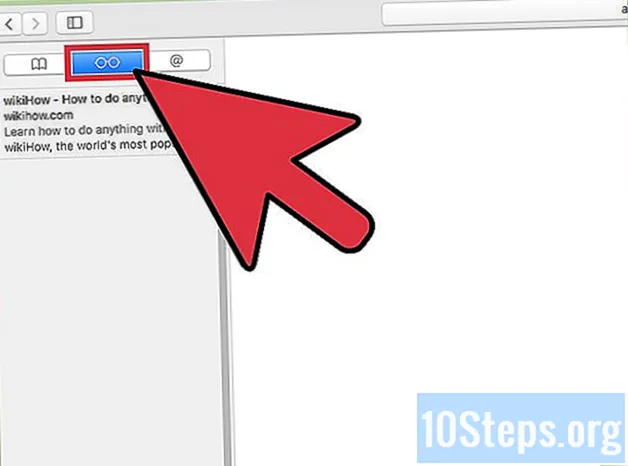
உள்ளடக்கம்
பிற பிரிவுகள்உங்கள் ஆப்பிள் சாதனத்தில் சஃபாரி ஒரு செயல்பாட்டைக் கொண்டுள்ளது, இது நீங்கள் படிக்கும் பக்கத்தை ஆஃப்லைனில் அல்லது வேறொரு சாதனத்தில் காண விரைவாக சேமிக்க அனுமதிக்கிறது. இந்த பயன்பாட்டை படித்தல் பட்டியல் என்று அழைக்கப்படுகிறது. உங்கள் தொலைபேசி அல்லது ஆப்பிள் கணினியில் உங்கள் பக்கத்தை உங்கள் சஃபாரி வாசிப்பு பட்டியலில் சேமிக்கும் செயல்முறையின் மூலம் இந்த கட்டுரை உங்களை அழைத்துச் செல்லும். செயல்முறைகள் மிகவும் ஒத்ததாக இருந்தாலும், ஒவ்வொரு சாதனத்திற்கும் இடையே நுட்பமான வேறுபாடுகள் உள்ளன.
படிகள்
முறை 1 இன் 2: உங்கள் ஐபோனில் ஒரு பக்கத்தை சேமிக்கிறது
திறந்த சஃபாரி. உங்கள் சாதனத்தில் மொபைல் சஃபாரி வலை உலாவியைத் தொடங்க சஃபாரி ஐகானைத் தட்டவும். வாசிப்பு பட்டியல் முதலில் மேக் ஓஎஸ் எக்ஸ் லயனில் கிடைத்தது, எனவே நீங்கள் பழைய இயக்க முறைமையைப் பயன்படுத்துகிறீர்கள் என்றால், நீங்கள் ஒரு வாசிப்பு பட்டியலில் விஷயங்களைச் சேமிக்க முடியாது.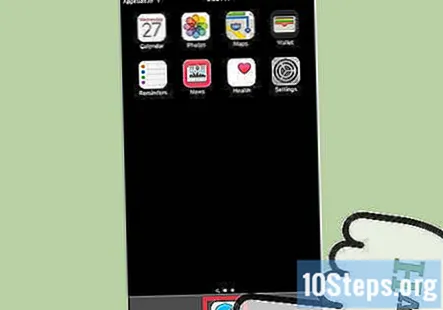
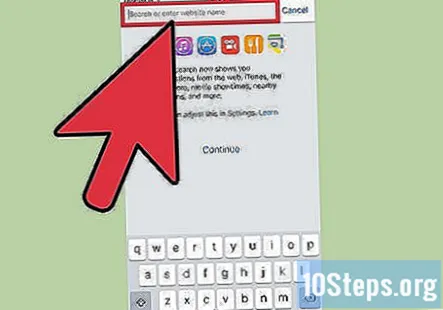
நீங்கள் சேமிக்க விரும்பும் வலைப்பக்கத்திற்கு செல்லவும். வலைப்பக்கத்தை உங்கள் வாசிப்பு பட்டியலில் சேமிக்க நீங்கள் அதைப் பார்க்க வேண்டும்.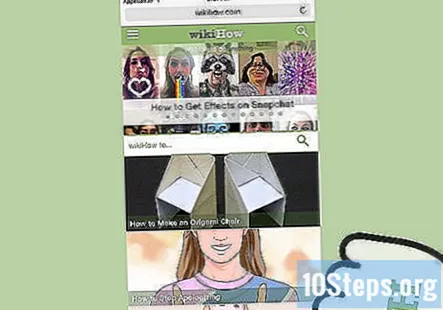
செயல் ஐகானைத் தட்டவும். இது உங்கள் திரையின் அடிப்பகுதியில் உள்ள ஐகான் ஆகும், இது ஒரு பெட்டியிலிருந்து சுட்டிக்காட்டும் அம்பு.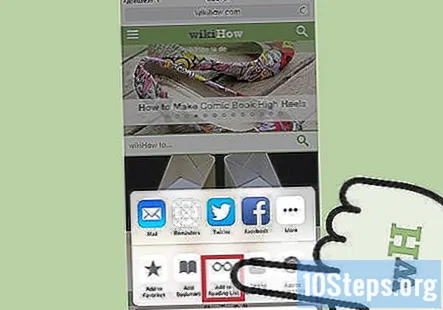
“வாசிப்பு பட்டியலில் சேர்” என்பதைத் தேர்ந்தெடுக்கவும்.”இது ஒரு ஜோடி கண்ணாடி போல தோற்றமளிக்கும் சூழல் மெனுவிலிருந்து வரும் பொத்தான். உங்களிடம் இணைய இணைப்பு இல்லையென்றாலும் உங்கள் வாசிப்பு பட்டியலிலிருந்து பக்கங்களைப் படிக்க முடியும்.
உங்கள் வாசிப்பு பட்டியலைக் காண்க. உங்கள் வாசிப்பு பட்டியல் தாவலைக் காண, செயல் ஐகானின் வலதுபுறத்தில் காணக்கூடிய புத்தக ஐகானைக் காணலாம். பின்னர் வாசிப்பு பட்டியல் அல்லது கண்ணாடிகள், ஐகானை அழுத்தவும்.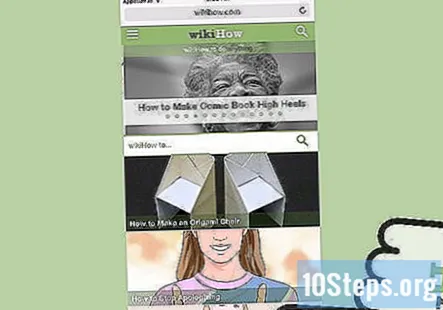
முறை 2 இன் 2: உங்கள் கணினியில் ஒரு பக்கத்தை சேமித்தல்
நீங்கள் சேர்க்க விரும்பும் வலைப்பக்கத்திற்குச் செல்லவும். சஃபாரி, உங்கள் வாசிப்பு பட்டியலில் சேமிக்க விரும்பும் பக்கத்திற்கு செல்லவும்.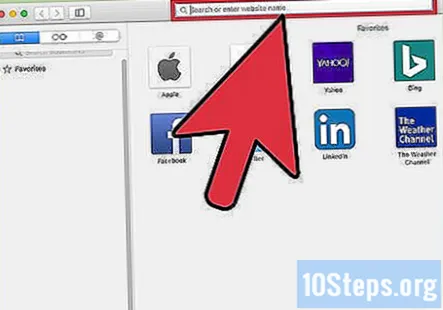
செயல் ஐகானைக் கிளிக் செய்க. இது ஒரு அம்புக்குறி சுட்டிக்காட்டும் சதுரம் போல் தெரிகிறது, அதை உங்கள் சஃபாரி சாளரத்தின் மேல் வலது மூலையில் காணலாம்.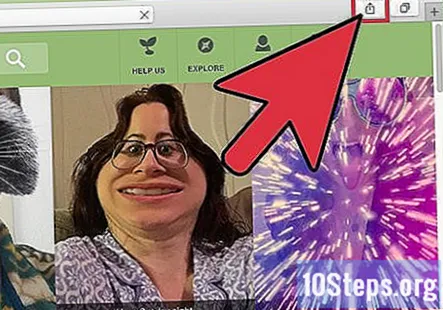
"வாசிப்பு பட்டியலில் சேர்" என்பதைத் தேர்ந்தெடுக்கவும்."தோன்றும் கீழ்தோன்றும் மெனுவிலிருந்து," வாசிப்பு பட்டியலில் சேர் "என்பதைத் தேர்ந்தெடுக்கவும்.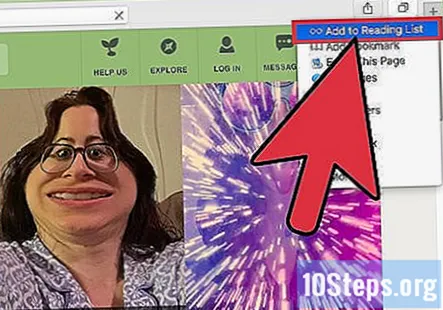
உங்கள் வாசிப்பு பட்டியலுக்குச் செல்லவும். உங்கள் கணினியில் உங்கள் வாசிப்பு பட்டியலுக்குச் செல்ல, உங்கள் சஃபாரி சாளரத்தின் மேல் இடது மூலையில் உள்ள பக்கப்பட்டி ஐகானைத் தேர்ந்தெடுக்கவும். பக்கப்பட்டி சாளரம் தோன்றியதும், உங்கள் வாசிப்பு பட்டியலைக் காண கண்ணாடி ஐகானைத் தேர்ந்தெடுக்கவும்.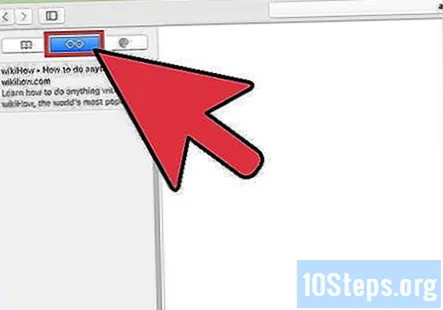
சமூக கேள்விகள் மற்றும் பதில்கள்
எனது வாசிப்பு பட்டியலிலிருந்து ஒரு பக்கத்தை எவ்வாறு நீக்க முடியும்?
நீங்கள் நீக்க விரும்பும் பக்கத்தில் இரண்டு விரல்களால் கிளிக் செய்ய வேண்டும், பின்னர் "நீக்கு" என்பதைக் கிளிக் செய்யவும்.
எனது மேக் iOS x இல் எனது வாசிப்பு பட்டியலிலிருந்து ஒரு தாவலை எவ்வாறு நீக்குவது?
நீங்கள் அதில் வலது கிளிக் செய்ய வேண்டும், பின்னர் நீக்கு என்பதைக் கிளிக் செய்யவும்.


